土方计算软件TFT计算土方量的步骤
湘源控规算土方
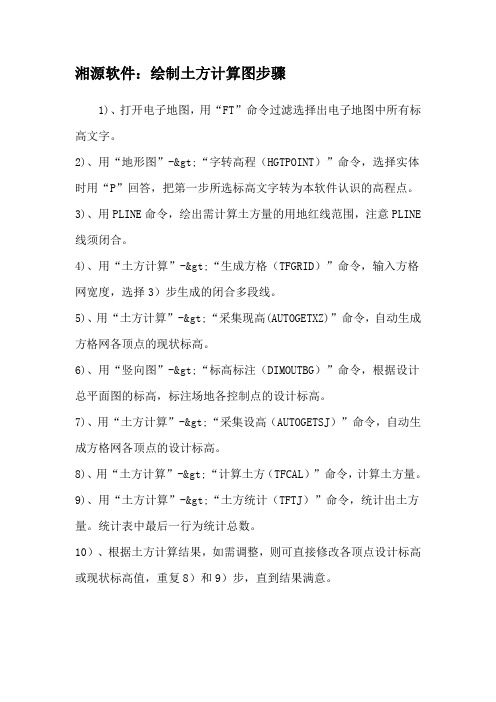
湘源软件:绘制土方计算图步骤
1)、打开电子地图,用“FT”命令过滤选择出电子地图中所有标高文字。
2)、用“地形图”->“字转高程(HGTPOINT)”命令,选择实体时用“P”回答,把第一步所选标高文字转为本软件认识的高程点。
3)、用PLINE命令,绘出需计算土方量的用地红线范围,注意PLINE 线须闭合。
4)、用“土方计算”->“生成方格(TFGRID)”命令,输入方格网宽度,选择3)步生成的闭合多段线。
5)、用“土方计算”->“采集现高(AUTOGETXZ)”命令,自动生成方格网各顶点的现状标高。
6)、用“竖向图”->“标高标注(DIMOUTBG)”命令,根据设计总平面图的标高,标注场地各控制点的设计标高。
7)、用“土方计算”->“采集设高(AUTOGETSJ)”命令,自动生成方格网各顶点的设计标高。
8)、用“土方计算”->“计算土方(TFCAL)”命令,计算土方量。
9)、用“土方计算”->“土方统计(TFTJ)”命令,统计出土方量。
统计表中最后一行为统计总数。
10)、根据土方计算结果,如需调整,则可直接修改各顶点设计标高或现状标高值,重复8)和9)步,直到结果满意。
土方软件FastTFT、CASS土方计算、HTCAD土方软件评测对比
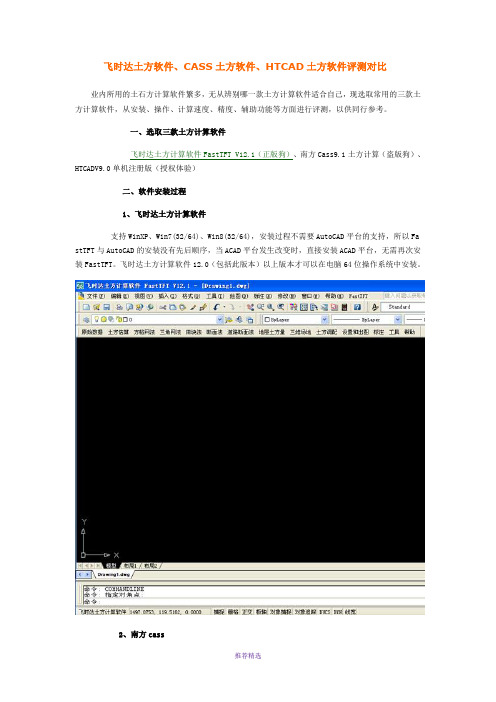
飞时达土方软件、CASS土方软件、HTCAD土方软件评测对比业内所用的土石方计算软件繁多,无从辨别哪一款土方计算软件适合自己,现选取常用的三款土方计算软件,从安装、操作、计算速度、精度、辅助功能等方面进行评测,以供同行参考。
一、选取三款土方计算软件飞时达土方计算软件FastTFT V12.1(正版狗)、南方Cass9.1土方计算(盗版狗)、HTCADV9.0单机注册版(授权体验)二、软件安装过程1、飞时达土方计算软件支持WinXP、Win7(32/64)、Win8(32/64),安装过程不需要AutoCAD平台的支持,所以Fa stTFT与AutoCAD的安装没有先后顺序,当ACAD平台发生改变时,直接安装ACAD平台,无需再次安装FastTFT。
飞时达土方计算软件12.0(包括此版本)以上版本才可以在电脑64位操作系统中安装。
2、南方cass安装包简单,支持WinXP、win7(32/64),win8(32/64),直接双击安装,软件自动监测电脑上安装的AutoCAD,AutoCAD支持2006到2010兼容性最好,但安装过程需要AutoCAD平台的支持,若电脑上无AutoCAD,程序无法单独安装。
网上流传最多的时CASS7.0的破解版,9.0以上版本大多需要盗版狗。
3、HTCAD根据自身电脑系统选择32位或者64位安装,可加群后,找管理员申请权限。
三、软件对比1、运行的系统和支持的AutoCAD平台1)飞时达土方FastTFT V12.1支持WinXP、Win7(32/64)、Win8(32/64);AutoCAD 2004-2014(32位)、AutoCAD2010 -2014(64位)2) CASS9.1支持WinXP、win7(32/64),win8(32/64);支持经测试破解版可支持CAD2004-CAD20103) HTCAD V9.0支持WinXP、Win7(32/64)、Win8(32/64);AutoCAD2004-AutoCAD20142、土方软件功能特点1)、飞时达土方软件FastTFT V12.1六种计算土方方法:方格网法、三角网法、断面法、道路断面法、田块法、整体估算法等六种土石方量计算方法;方格网法可以分别计算土方量与石方量。
土方计算步骤
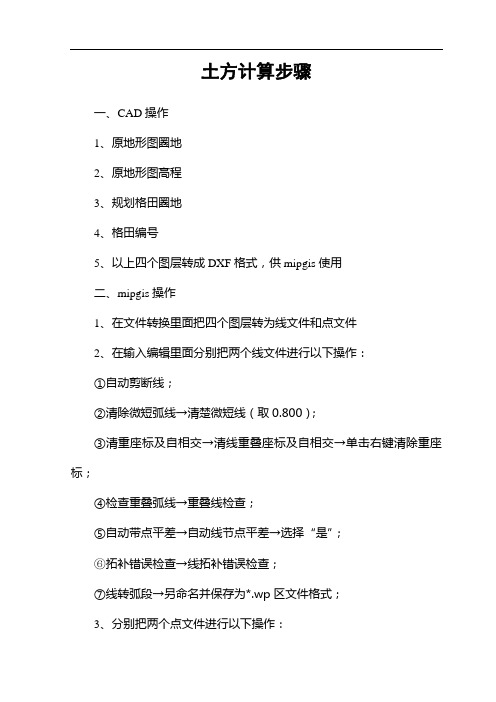
土方计算步骤一、CAD操作1、原地形图圈地2、原地形图高程3、规划格田圈地4、格田编号5、以上四个图层转成DXF格式,供mipgis使用二、mipgis操作1、在文件转换里面把四个图层转为线文件和点文件2、在输入编辑里面分别把两个线文件进行以下操作:①自动剪断线;②清除微短弧线→清楚微短线(取0.800);③清重座标及自相交→清线重叠座标及自相交→单击右键清除重座标;④检查重叠弧线→重叠线检查;⑤自动带点平差→自动线节点平差→选择“是”;⑥拓补错误检查→线拓补错误检查;⑦线转弧段→另命名并保存为*.wp区文件格式;3、分别把两个点文件进行以下操作:①点编辑——注泽赋为属性②编辑点属性结构:分别把两个点文件属性结构改为格田编号与原高程。
格田为字符串5个字符;原高程为双精度6个字符,小数点2位。
③保存为点文件。
4、区编辑与合并①打开格田与原地形图区文件(WP)②分别把格田与格田编号、原地形图与高程进行合计③合并后保存区文件。
5、空间分析①打开格田与原地形图区文件②空间分析——区空间分析——区对区合并分析③合并分析后保存为合并区文件。
6、属性库管理①打开合并后的区文件②属性——输出属性③选中输出的字段(ID、面积、格田编号、原高程)④输出类型为DBF数据库格式,保存输出。
7、EXCEL里面操作①打开DBF格式文件,转换为XSL格式②删除面积小于20的行③删除格田编号为空的行④查找原高程为0的田块,补充该高程⑤检查格田编号是否缺漏⑥按以下表格进行列调整及补充⑧选中所有表格,进行分类汇总:分类字段:格田编号;汇总方式:求和;汇总项:面积、面积×高程、挖方、填方、表土收集。
⑨先设置设计高程=下一单元格⑩对格田编号汇总项再进行计算高程、田块面积、设计高程的计算。
如有必要需进行校核,看每个田块挖方有多大,大于100亩说明田块设置或者高程有问题。
再进行调整最后拷贝结果,保留格田编号、田块面积、设计高程、挖方、填方、表土收集六个项目8、在规划图附上连接设计高程①复制土方计算结果,保留格田编号与设计高程,选中内容,另存为DBF(DBF4)格式文件②打开Mipgis属性库管理:属性——连接属性③将要连接的文件放在同一文件夹④连接文件关键字段选格田编号,被连文件关键字段为格田编号,连入字段选设计高程,确定开始连接。
湘源控规用户使用手册

目录第一章概述........................................... 错误!未定义书签。
一、安装与配置................................... 错误!未定义书签。
1、软件使用范围.......................... 错误!未定义书签。
2、软硬环境要求.......................... 错误!未定义书签。
3、软件安装.............................. 错误!未定义书签。
4、软件目录构成.......................... 错误!未定义书签。
5、硬件狗驱动程序安装.................... 错误!未定义书签。
6、技术支持.............................. 错误!未定义书签。
二、主要绘图步骤................................. 错误!未定义书签。
1、绘制道路系统规划图步骤 ................ 错误!未定义书签。
2、绘制控制指标规划图步骤 ................ 错误!未定义书签。
3、绘制总平面图步骤...................... 错误!未定义书签。
4、绘制土方计算图步骤.................... 错误!未定义书签。
三、图形对象..................................... 错误!未定义书签。
1、 AutoCAD基本图形对象................... 错误!未定义书签。
2、本软件图形对象........................ 错误!未定义书签。
3、无障碍图纸交流........................ 错误!未定义书签。
4、软件基本设置.......................... 错误!未定义书签。
飞时达土方计算操作教程58499

前言《飞时达土方计算软件》FastTFT是杭州飞时达软件有限公司于1997年推出的专业土石方工程量计算与施工图绘制软件,广泛适用于城市规划与工厂总图的场地竖向设计、市政道路设计的土石方平衡、园林景观设计的场地改造、农业工程中的农田与土地规整、水利设计部门的河道堤坝设计计算等。
针对各种复杂地形地貌情况以及场地实际设计要求,软件提供了方格网法、三角网法、断面法、块面法等多种土方量计算方法,对于土方挖填量结果可以进行分区域调配优化,解决就地土方平衡要求。
软件可以根据原始地形图上的标高离散点或等高线自动采集原始标高;根据场地情况及土方平衡要求优化计算出场地设计标高;根据运距及运量最小的原则自动确定土方调配方案,软件可以自动生成场地三维模型以及场地断面图,直观表达设计成果。
软件将自动计算和交互计算有机结合,计算精确、操作简单、符合工程设计思路,使用本软件可以成倍提高设计效率。
FastTFT软件推出以来,以其强大的功能、良好的售后服务,已成为国内应用最广泛的土石方计算软件,在同类软件中始终保持领先地位。
本手册简要介绍了FastTFT的功能及使用方法,从安装、配置到具体操作,叙述简捷,语言通俗,易于掌握。
由于本公司致力于软件的升级完善,不断推陈出新,因此,可能出现软件与本手册不相一致的地方,届时,请查阅软件的在线帮助。
竭诚欢迎广大用户对FastTFT提出宝贵的意见及建议,我们将对软件不断升级完善,让您的工作“更快、更好、更轻松”! 目录第一章软件的安装运行 (1)1.1【软件的环境需求】 (2)1.2【软件的安装】 (2)1.2.1【单机版安装指南】 (2)1.2.2【网络版安装指南】 (2)1.3【软件的运行】 (5)1.4【软件的自动升级】 (5)1.5【土方计算常规操作步骤】 (7)第二章原始数据的录入和转换 (9)2.1【功能简介】 (10)2.2【地形的转换】 (10)2.3【地形的输入】 (11)2.3.1【地形离散点的输入】 (11)2.3.2【地形钻孔点的输入】 (12)2.3.3【地形等高线的输入】 (13)2.3.4【地形特征线的输入】 (13)2.4【特征线的编辑】 (15)2.5【地形等高线、特征线离散】 (15)2.6【高程转负值】 (15)2.7【地形离散点检查】 (15)2.8【地形等高线检查】 (16)2.9【地形标高数据源设置】 (16)2.10【设计控制点的输入转换】 (17)2.11【设计等高线的输入转换】 (18)2.12【设计特征线的输入编辑】 (18)2.13【设计等高线、特征线的离散】 (19)2.14【设计控制点的检查】 (20)2.15【设计等高线检查】 (20)2.16【设计标高数据源设置】 (20)第三章方格网法计算土方量 (21)I3.3【自动布置方格网】 (23)3.4【方格网编辑】 (24)3.5【采集自然标高】 (26)3.6【确定设计标高】 (26)3.6.1【自动采集设计标高】 (26)3.6.2【设计标高自动优化】 (27)3.6.3【直接输入设计标高】 (30)3.7【标高点调整】 (31)3.8【采集土层厚度】 (32)3.9【边界放坡】 (32)3.9.1【单级放坡】 (32)3.9.2【多级放坡】 (37)3.9.3【删除边坡】 (39)3.9.4【计算起始放坡线】 (40)3.10【计算土石方量】 (40)第四章三角网法计算土方 (41)4.1【功能简介】 (42)4.2【确定计算范围】 (42)4.3【自动布置三角网】 (43)4.4【三角网的编辑】 (44)4.4.1【内插三角网】 (44)4.4.2【调整三角网】 (44)4.4.3【删除三角形】 (44)4.4.4【调整三角点位置】 (45)4.5【采集自然标高】 (45)4.6【确定设计标高】 (45)4.6.1【采集设计标高】 (45)4.6.2【优化设计标高】 (46)4.6.3【输入设计标高】 (46)4.7【逐点输入标高】 (47)II4.10【土方量统计表】 (49)4.11【绘制平土剖面图】 (49)第五章田块法计算土方 (51)5.1【功能简介】 (52)5.2【构造自然田块】................................................................错误!未定义书签。
土方量计算方法及算例

土方量计算方法及算例
一、土方量计算方法
1.计算前准备
具体情况不同,准备工作也有所差别,一般需要完成以下准备内容:(1)了解建筑物所在的地形和地质情况,以便掌握影响工程量的地
形和地质因素;
(2)编制整个工程建设范围的图斑表,以便保证计算结果的准确和
合理;
(3)绘制土方工程造价表,依据此表确定施工图上土方量;
(4)依据上述图斑表或收获图,绘制施工面状示意图,了解施工分
区状况;
(5)熟悉施工单位以及计算者的数学计算能力,以及相关计算软件
的操作要求。
2.计算步骤
(1)土方量计算的基本原理是由施工面状示意图推算出施工图上的
厚度,根据施工图上的厚度和施工范围的面积计算出施工用土方量。
(2)按照施工面状示意图绘制施工图,计算每个面积小方块的厚度,计算方法不同,有均等厚度法、平面图法、高程图法等;
(3)根据每个小方块的厚度和面积,计算每个小方块的土方量,以
及整个施工范围的土方量;
(4)根据工程实际情况,调整施工图,优化厚度以及调整施工范围,计算最终的土方量;
(5)根据计算结果,编制工程土方量汇总表,完成土方量计算工作。
湘源控规6.0土方计算

湘源控规6.0土方计算发布:langzui | 发布时间: 2012年11月3日湘源控规可谓算是一个比较庞大的软件,已经不局限于总规控规设计这一块了,这不,今天来说说湘源控规6.0软件的“土方计算”模块,土方计算是在做城市规划设计中比不可少的一个步骤。
湘源控规6.0土方计算视频演示教学教程在前面已经发布提供下载了,大家如果有需要的话,可以链接过去下载下来,自己学着操作下。
湘源控规6.0土方计算功能大概是这样描述的:计算并绘制所有方格的高差、填方量、挖方量、填方面积、挖方面积、零线及方格编号。
“土方”这个菜单是独立一列的,可谓计算土方还是比较重要的。
命令行:TFCAL说明:选择计算方式[常规(0)/精细(1)]〈0〉:用户选择计算方式。
选0:采用常规土方计算方式当存在档土墙时,一个网格顶点可能有两个现状标高或设计标高值,此时,可以把两个值都写在方格网交点上,并在数字后面加“D”或“L”以示区分(“D”表示下面方格标高,“L”表示左面方格标高)。
例如:一个方格网的交点,其方格下标高值为“32.50”,则写成“32.50D”,其方格左标高值为“33.80”,则写成“33.80L”。
如下图,四个顶点的现状标高分别为32.50,33.80,34.20,34.90,而不是34.50,34.80,34.20,34.90。
注意:必须先输入完成所有现状标高值和设计标高值后,才能使用该命令。
用户不能移动设计标高和现状标高位置,也不能改变图层名称,但可以修改设计标高和现状标高数值。
使用该方式计算的土方量,其精度随方格大小改变而改变,方格越小,其土方量数值精度越高,方格越大,其土方量数值精度越低。
选1:采用精细土方计算方式所谓精细土方计算方式,就是指使用现状高程点或现状等高线,生成现状三角网,使用设计标高或设计等高线,生成设计三角网,然后依据现状三角网和设计三角网,对每一个方格,求其现状体积和设计体积,最后得到填方量、挖方量的计算方式。
土方计算软件HTCADV90说明书
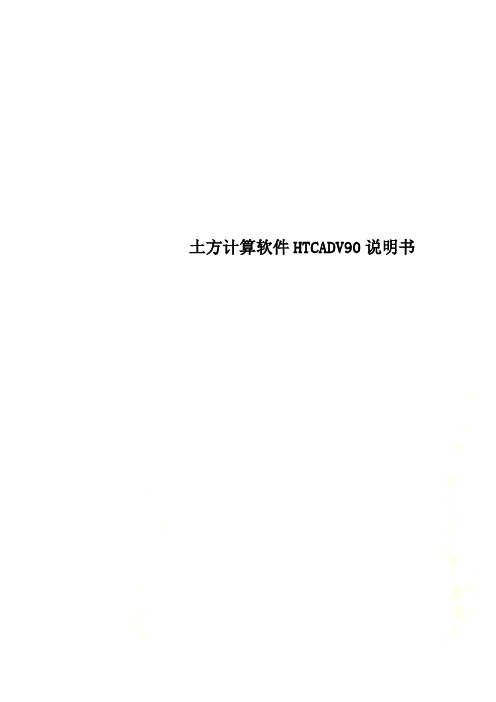
土方计算软件HTCADV90说明书前言《阵列土方计算软件》HTCADV9.0是杭州阵列科技有限公司于2012年推出的专业土石方工程量计算与施工图绘制软件,广泛适用于城市规划与工厂总图的场地竖向设计、市政道路设计的土石方平衡、园林景观设计的场地改造、农业工程中的农田与土地规整、水利设计部门的河道堤坝设计计算等。
针对各种复杂地形地貌情况以及场地实际设计要求,软件提供了方格网法、三角网法、断面法、块面法等多种土方量计算方法,对于土方挖填量结果可以进行分区域调配优化,解决就地土方平衡要求。
软件可以根据原始地形图上的标高离散点或等高线自动采集原始标高;根据场地情况及土方平衡要求优化计算出场地设计标高;根据运距及运量最小的原则自动确定土方调配方案,软件可以自动生成场地三维模型以及场地断面图,直观表达设计成果。
软件将自动计算和交互计算有机结合,计算精确、操作简单、符合工程设计思路,使用本软件可以成倍提高设计效率。
HTCAD软件推出以来,以其人性化的操作、强大的功能、良好的售后服务,已成为国内应用最广泛的土石方计算软件,在同类软件中始终保持领先地位。
本手册简要介绍了HTCAD的功能及使用方法,从安装、配置到具体操作,叙述简捷,语言通俗,易于掌握。
由于本公司致力于软件的升级完善,不断推陈出新,因此,可能出现软件与本手册不相一致的地方,届时,请查阅软件的在线帮助。
竭诚欢迎广大用户对HTCAD提出宝贵1的意见及建议,我们将对软件不断升级完善,让您的工作“更快、更好、更轻松”!2HTCADV9.0功能演示中心:345目录第一章系统的安装与使用 01.1 【单机版安装指南】 (1)1.2 【网络版安装指南】 (10)1.3 【安装软件可能会遇到的问题解决方法】 (16)1.4 【系统运行】 (29)1.5 【土方计算常规操作步骤】 (30)1.6 【土方计算案例】 (32)第二章自然地形采集 (54)2.1 【功能介绍】 (55)2.2 【添加自然标高】 (56)2.3 【转化离散点标高】 (57)2.4 【采集离散点标高】 (64)2.5 【导入自然标高】 (70)2.6 【采集等高线标高】 (73)2.7 【离散自然等高线】 (81)2.8 【绘制自然变坡线】 (83)2.9 【采集自然变坡线】 (85)2.10【修改自然变坡线】 (87)2.11【打断自然变坡线】 (89)2.12【离散自然变坡线】 (90)2.13【绘制自然平地界线】 (92)2.14【修改自然平地标高】 (93)2.15【离散自然平地界线】 (94)2.16【查询自然点标高】 (96)2.17【标注自然标高】 (97)2.18【调整自然点标高】 (98)2.19【加密自然标高点】 (99)2.20【计算平均自然标高】 (101)2.21【绘制地表TIN模型】 (102)2.22【读入自然TIN文件】 (106)2.23【保存自然TIN文件】 (107)12.24【清除自然离散点】 (107)2.25【删除重复自然标高】 (108)2.26【导出自然标高点】 (109)2.27【本章操作注意点】 (111)第三章设计地形采集 (113)3.1 【添加设计标高】 (114)3.2 【转换设计点标高】 (115)3.3 【采集设计点标高】 (119)3.4 【导入设计标高点】 (124)3.5 【采集设计等高线】 (126)3.6 【离散设计等高线】 (134)3.7 【绘制设计变坡线】 (135)3.8 【采集设计变坡线】 (136)3.9 【修改变坡线标高】 (138)3.10【打断设计变坡线】 (139)3.11【离散设计变坡线】 (140)3.12【绘制设计标高线】 (142)23.13【绘制设计中桩线】 (142)3.14【采集设计高程面】 (144)3.15【设计高程面标高】 (145)3.16【查询设计点标高】 (146)3.17【标注设计点标高】 (148)3.18【调整设计点标高】 (149)3.19【计算平均设计标高】 (150)3.20【建立设计TIN模型】 (151)3.21【读入设计TIN文件】 (154)3.22【保存设计TIN文件】 (155)3.23【清除设计离散点】 (155)3.24【删除重复设计标高】 (156)3.25【导出设计标高点】 (157)3.26【本章操作注意点】 (159)第四章方格布置计算 (160)4.1 【划分场区】 (161)4.2 【布置方格网】 (164)4.3 【计算自然标高】 (167)4.4 【计算设计标高】 (169)4.5 【输入网格自然标高】 (172)4.6 【输入网格设计标高】 (174)4.7 【调整网格顶点标高】 (181)4.8 【土方优化平衡设计】 (189)4.9 【库区方案设计】 (197)4.10【整体浮动场区】 (200)4.11【已知方量求标高】 (202)4.12【已知方量求场区线】 (204)第五章土方计算输出 (208)5.1 【计算土方量】 (209)5.2 【计算TIN模间土方】 (213)5.3 【查看网格土方数据】 (215)5.4 【汇总土方量】 (216)5.5 【输出土方量量报表】 (221)5.6 【土方图分层提取】 (225)5.7 【绘制土方零线】 (226)5.8 【绘制土方高差线】 (227)5.9 【绘制场地等高线】 (229)5.10【绘制指定等高线】 (230)5.11【绘制填挖示意图】 (232)5.12【绘制剖面图】 (233)5.13【绘制三维地表模型】 (235)5.14【设计点地表】 (239)5.15【坡度分析】 (240)5.16【地模分析】 (242)5.17【计算地模面积】 (245)5.18【土方调配】 (246)5.19【土方调配表】 (248)5.20【土方运输量】 (250)5.21【计算局部土方】 (251)5.22【土方审核】 (254)第六章边坡布置计算 (258)6.1 【场区一级边坡】 (259)6.2 【场区多级边坡】 (261)6.3 【计算边坡土方】 (264)6.4 【汇总边坡土方】 (265)6.5 【标注边坡编号】 (266)6.6 【边坡报表输出】 (268)6.7 【一般边线绘制】 (269)6.8 【一般边线修改】 (271)6.9 【一般边线放坡】 (272)6.10【一般边线计算】 (274)6.11【一般边线汇总】 (275)6.12【一般边线编号】 (276)6.13【一般边线报表】 (277)6.14【地形放坡】 (279)6.15【地形放坡标注】 (281)第七章断面法计算土方 (283)7.1 【划分断面场区】 (285)7.2 【绘制设计中桩线】 (288)7.3 【道路断面管理】 (290)7.4 【标准断面管理】 (292)7.5 【布置断面线】 (293)7.6 【采集断面线】 (295)7.7 【编辑断面线】 (297)7.8 【断面线重新编号】 (298)7.9 【计算自然标高】 (299)7.10【计算设计标高】 (300)7.11【调整断面顶点标高】 (302)7.12【断面一级放坡】 (303)7.13【断面多级边坡】 (306)7.14【土方计算出表一】 (308)7.15【土方计算出表二】 (310)7.16【导出断面数据】 (311)7.17【导入纵断面图】 (315)7.18【绘制断面图】 (317)7.19【断面图审核土方】 (319)7.20【施工断面土方】 (323)第八章多层土方计算 (329)8.1 【定义多层标高】 (330)8.2 【导入多层标高】 (332)8.3 【修改多层标高】 (333)8.4 【划分场区】 (334)8.5 【布置方格网】 (338)8.6 【标注网格编号】 (340)8.7 【计算多层标高】 (341)8.8 【计算多层土方】 (342)8.9 【提取某层土方图】 (342)第九章显示控制 (345)9.1 【自然标高值】 (346)9.2 【设计标高值】 (346)9.3 【高差值】 (347)9.4 【方格土方量】 (348)9.5 【场区】 (348)9.6 【方格】 (349)9.7 【控制面】 (350)9.8 【土方】 (350)第十章调整选项 (352)10.1 【自然标高字高】 (353)10.2 【设计标高字高】 (354)10.3 【方格顶点标注字高】 (356)10.4 【方格填挖方字高】 (357)10.5 【调整场区编号字高】 (358)10.6 【方格顶点标高位置】 (359)10.7 【扣除区块】 (360)10.8 【加密方格】 (363)10.9 【分割方格】 (364)10.10【场区重新编号】 (365)10.11【设置精度】 (366)10.12【设置颜色】 (367)第十一章坐标标注 (369)11.1 【XY标注】 (370)11.2 【AB标注】 (371)11.3 【旁注XY值】 (372)11.4 【旁注AB值】 (374)11.5 【合并标注】 (375)11.6 【分开标注】 (376)11.7 【坐标编辑】 (377)11.8 【坐标置换】 (378)11.9 【切换标注】 (379)11.10【移动标注】 (380)11.11【调整标角】 (381)11.12【显示隔号】 (382)11.13【隐藏隔号】 (382)11.14【坐标表】 (383)11.15【参数设置】 (384)第十二章系统 (386)12.1 【绘制图框】 (387)12.2 【显示全部层】 (389)12.3 【显示指定层】 (390)12.4 【关闭指定层】 (391)12.5 【设定当前层】 (391)12.6 【合并相关层】 (392)12.7 【分解相关层】 (394)12.8 【删除指定层】 (396)12.9 【层显示记忆】 (397)12.10【截取区域保存】 (399)12.11【提取成XLS表】 (401)12.12【连接多段线】 (402)12.13【列组闭合多段线】 (404)12.14【插入土方图例】 (406)12.15【文字修改替换】 (407)12.16【删除实体层】 (408)12.17【删除离散点】 (409)12.18【在线帮助】 (410)第十三章常见问题解答 (411)本章主要内容包括: (411)第一章系统的安装与使用本章内容1.1 【单机版安装指南】1.2 【网络版安装指南】1.3 【安装软件可能会遇到的问题解决方法】1.4 【系统运行】1.5 【土方计算常规操作步骤】1.6 【土方计算案例】1.1 【单机版安装指南】首先安装好AutoCAD软件(中、英文均可),并运行一次,若工作正常则可安装。
简述场地平整土方量的计算步骤
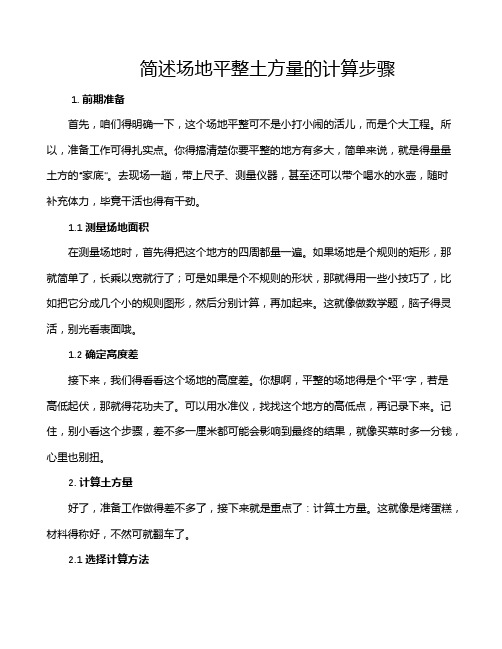
简述场地平整土方量的计算步骤1. 前期准备首先,咱们得明确一下,这个场地平整可不是小打小闹的活儿,而是个大工程。
所以,准备工作可得扎实点。
你得搞清楚你要平整的地方有多大,简单来说,就是得量量土方的“家底”。
去现场一趟,带上尺子、测量仪器,甚至还可以带个喝水的水壶,随时补充体力,毕竟干活也得有干劲。
1.1 测量场地面积在测量场地时,首先得把这个地方的四周都量一遍。
如果场地是个规则的矩形,那就简单了,长乘以宽就行了;可是如果是个不规则的形状,那就得用一些小技巧了,比如把它分成几个小的规则图形,然后分别计算,再加起来。
这就像做数学题,脑子得灵活,别光看表面哦。
1.2 确定高度差接下来,我们得看看这个场地的高度差。
你想啊,平整的场地得是个“平”字,若是高低起伏,那就得花功夫了。
可以用水准仪,找找这个地方的高低点,再记录下来。
记住,别小看这个步骤,差不多一厘米都可能会影响到最终的结果,就像买菜时多一分钱,心里也别扭。
2. 计算土方量好了,准备工作做得差不多了,接下来就是重点了:计算土方量。
这就像是烤蛋糕,材料得称好,不然可就翻车了。
2.1 选择计算方法计算土方量有几种方法,最常见的就是用“剖面法”和“体积法”。
如果你是个老手,可能更喜欢剖面法,那样你可以选择几个代表性的剖面,测量每个剖面的面积,再把它们加起来,最后乘以平均高度,这样就能得到土方量了。
2.2 考虑压实度在计算的时候,也别忘了压实度的问题。
有些土方在压实后会缩水,所以这时候就得考虑压实的系数。
比如,压实后可能只有原来的70%,所以记得在计算结果中乘上这个系数,别让自己到时候空欢喜一场,结果跟你预期的差得远。
3. 最终确认一旦计算好了,就得仔细确认一遍,确保数据的准确性。
这就像你买东西之前得仔细看看价格一样,万一算错了,那可是得不偿失啊!3.1 复核计算结果可以请个同事帮忙复核一下,两个脑袋总比一个好。
这样一来,不仅能保证准确性,还能增加团队的凝聚力。
土方算量方法
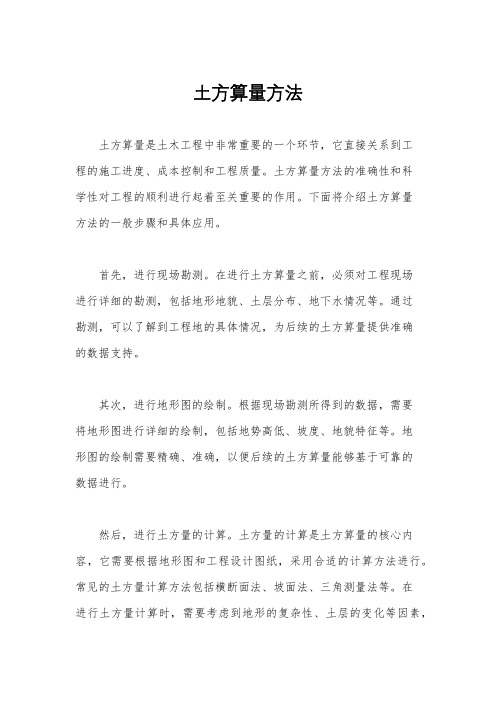
土方算量方法
土方算量是土木工程中非常重要的一个环节,它直接关系到工
程的施工进度、成本控制和工程质量。
土方算量方法的准确性和科
学性对工程的顺利进行起着至关重要的作用。
下面将介绍土方算量
方法的一般步骤和具体应用。
首先,进行现场勘测。
在进行土方算量之前,必须对工程现场
进行详细的勘测,包括地形地貌、土层分布、地下水情况等。
通过
勘测,可以了解到工程地的具体情况,为后续的土方算量提供准确
的数据支持。
其次,进行地形图的绘制。
根据现场勘测所得到的数据,需要
将地形图进行详细的绘制,包括地势高低、坡度、地貌特征等。
地
形图的绘制需要精确、准确,以便后续的土方算量能够基于可靠的
数据进行。
然后,进行土方量的计算。
土方量的计算是土方算量的核心内容,它需要根据地形图和工程设计图纸,采用合适的计算方法进行。
常见的土方量计算方法包括横断面法、坡面法、三角测量法等。
在
进行土方量计算时,需要考虑到地形的复杂性、土层的变化等因素,
以确保计算结果的准确性和可靠性。
最后,进行土方工程的施工。
在进行土方工程的实际施工中,需要根据土方算量的结果,合理安排施工进度和施工方法,确保土方工程的顺利进行。
同时,还需要对土方工程的质量进行监控和检验,以确保施工质量符合设计要求。
总之,土方算量方法是土木工程中不可或缺的一部分,它直接关系到工程的顺利进行和工程质量的保障。
通过对土方算量方法的科学应用,可以有效地提高工程的施工效率和质量,实现工程建设的可持续发展。
土方算量方法

土方算量方法一、前言土方算量方法是土建工程中常用的一种测量方法,对于工程的计划、施工和预算都有着重要的作用。
本文将详细介绍土方算量方法的具体步骤和注意事项。
二、土方量测前准备1.确定测量范围:首先需要根据设计图纸或实际情况确定需要测量的范围,并做好标记。
2.准备测量工具:土方计算需要使用的测量工具包括:钢卷尺、水平仪、经纬仪、三角板等。
3.制定测量方案:根据实际情况,制定合理的测量方案,确定每个点位的位置和高程。
三、土方计算步骤1.分块计算:将整个测区按照一定规则分成若干块,每块内部进行计算。
分块原则可以根据地形特征或者施工要求来设定。
2.求面积:在每个块内,按照设计图纸或者实际情况进行面积计算。
面积计算可以采用经纬仪或者三角板进行。
3.求体积:在确定好每个块内部面积后,再根据地形高程和设计要求进行体积计算。
体积计算可以采用剖面法、平均高度法、棱柱法等方法。
4.累加计算:将所有块的体积累加起来,得到整个测区的总土方量。
四、注意事项1.测量前需要确定好测区范围,并做好标记。
2.测量时需要严格按照测量方案进行,避免误差。
3.在进行面积和体积计算时,需要注意单位的一致性。
4.在使用经纬仪或者三角板进行面积计算时,需要注意环境因素对测量结果的影响。
5.在使用剖面法进行土方计算时,需要注意剖面线的选取和绘制。
五、总结土方算量方法是一种重要的土建工程测量方法,掌握好该方法可以提高工程的施工效率和预算准确性。
在实际应用中,需要根据具体情况合理制定测量方案,并严格按照步骤进行操作。
同时,在进行计算时也需注意单位一致性和环境因素对结果的影响。
土方软件FastTFT、CASS土方计算、HTCAD土方软件评测对比
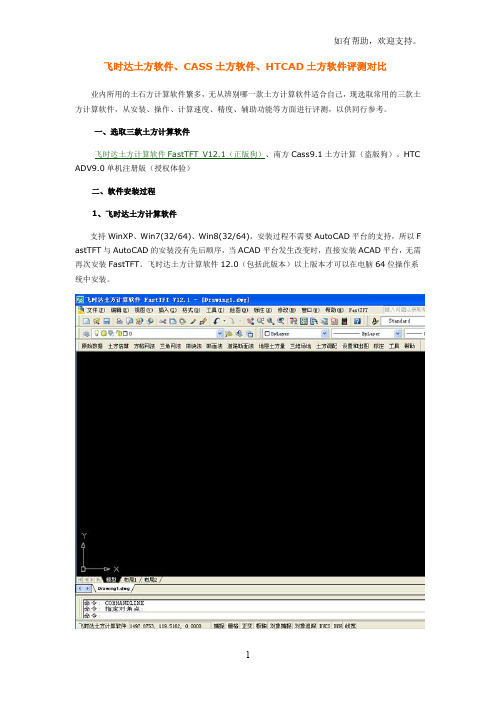
飞时达土方软件、CASS土方软件、HTCAD土方软件评测对比业内所用的土石方计算软件繁多,无从辨别哪一款土方计算软件适合自己,现选取常用的三款土方计算软件,从安装、操作、计算速度、精度、辅助功能等方面进行评测,以供同行参考。
一、选取三款土方计算软件飞时达土方计算软件FastTFT V12.1(正版狗)、南方Cass9.1土方计算(盗版狗)、HTC ADV9.0单机注册版(授权体验)二、软件安装过程1、飞时达土方计算软件支持WinXP、Win7(32/64)、Win8(32/64),安装过程不需要AutoCAD平台的支持,所以F astTFT与AutoCAD的安装没有先后顺序,当ACAD平台发生改变时,直接安装ACAD平台,无需再次安装FastTFT。
飞时达土方计算软件12.0(包括此版本)以上版本才可以在电脑64位操作系统中安装。
2、南方cass安装包简单,支持WinXP、win7(32/64),win8(32/64),直接双击安装,软件自动监测电脑上安装的AutoCAD,AutoCAD支持2006到2010兼容性最好,但安装过程需要AutoCAD平台的支持,若电脑上无AutoCAD,程序无法单独安装。
网上流传最多的时CASS7.0的破解版,9. 0以上版本大多需要盗版狗。
3、HTCAD根据自身电脑系统选择32位或者64位安装,可加群后,找管理员申请权限。
三、软件对比1、运行的系统和支持的AutoCAD平台1)飞时达土方FastTFT V12.1支持WinXP、Win7(32/64)、Win8(32/64);AutoCAD 2004-2014(32位)、AutoCA D2010-2014(64位)2)CASS9.1支持WinXP、win7(32/64),win8(32/64);支持经测试破解版可支持CAD2004-CAD201 03)HTCAD V9.0支持WinXP、Win7(32/64)、Win8(32/64);AutoCAD2004-AutoCAD20142、土方软件功能特点1)、飞时达土方软件FastTFT V12.1六种计算土方方法:方格网法、三角网法、断面法、道路断面法、田块法、整体估算法等六种土石方量计算方法;方格网法可以分别计算土方量与石方量。
土方量计算方法
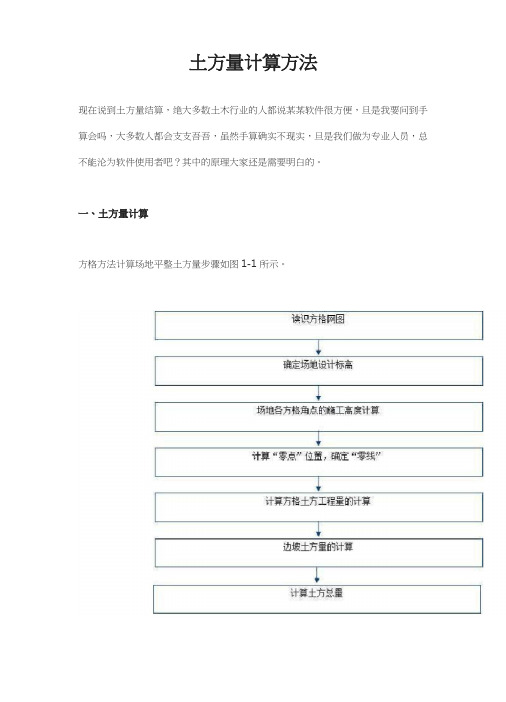
土方量计算方法现在说到土方量结算,绝大多数土木行业的人都说某某软件很方便,旦是我要问到手算会吗,大多数人都会支支吾吾,虽然手算确实不现实,旦是我们做为专业人员,总不能沦为软件使用者吧?其中的原理大家还是需要明白的。
一、土方量计算方格方法计算场地平整土方量步骤如图1-1所示。
图1-1方格网法计算场地平整土方量步骤(一)读识方格网图图1-2方格方法计算土方工程量图(二)确定场地设计标高1•确定场地设计标高需要考虑的因素(1)满足生产工艺和运输的要求。
(2) 尽量利用地形,减少挖填方数量。
(3)争取在场区内挖填平衡,降低运输费。
、4.V15 1365I rf>o 10 67 4-O.Ob I? I -I 15 +IS843.55 43罰433 H,n1J7? 世讣嵩咼+0.J92+则2 5-仆册北律5+4.544IMI-14W )4187 42.94口"1335T-I365M 拓 4371 J.VS3+136W -rwWK 〕 -005-20.V0Q 十门孔.3 II 屮朗□一小 一节a-27O.-QO 9-0.40 7(1朋器找 -156.OT 6亠03(4)有一定泄水坡度,满足排水要求。
2•初步计算场地设计标高(按挖填平衡)计算的场地设计标高:式中,H1、H2、H3、H4分别为一个方格、两个方格、三个方格、四个方格共用角点的标高(m),如图1-3b所示。
bEi-a场地i殳计标高计算简图(三)场地各方格角点的施工高度的计算施工高度为场地各方格角点设计地面标高与自然地面标高之差,是以角点设计标高为基准的挖方或填方的施工高度。
各方格角点的施工高度按下式计算:九=H厂H(1-6)式中,hn为各角点的施工高度,即填挖高度(以“+”为填,“-”为挖)(m);n为方格的角点编号(自然数列1,2,3,...,n);Hn为角点的设计标高(m),若无泄水坡时,即为场地的设计标高(m);H为角点原地面标高(m)。
湘源控规6.0土方计算

湘源控规6.0土方计算发布:langzui | 发布时间: 2012年11月3日湘源控规可谓算是一个比较庞大的软件,已经不局限于总规控规设计这一块了,这不,今天来说说湘源控规6.0软件的“土方计算”模块,土方计算是在做城市规划设计中比不可少的一个步骤。
湘源控规6.0土方计算视频演示教学教程在前面已经发布提供下载了,大家如果有需要的话,可以链接过去下载下来,自己学着操作下。
湘源控规6.0土方计算功能大概是这样描述的:计算并绘制所有方格的高差、填方量、挖方量、填方面积、挖方面积、零线及方格编号。
“土方”这个菜单是独立一列的,可谓计算土方还是比较重要的。
命令行:TFCAL说明:选择计算方式[常规(0)/精细(1)]〈0〉:用户选择计算方式。
选0:采用常规土方计算方式当存在档土墙时,一个网格顶点可能有两个现状标高或设计标高值,此时,可以把两个值都写在方格网交点上,并在数字后面加“D”或“L”以示区分(“D”表示下面方格标高,“L”表示左面方格标高)。
例如:一个方格网的交点,其方格下标高值为“32.50”,则写成“32.50D”,其方格左标高值为“33.80”,则写成“33.80L”。
如下图,四个顶点的现状标高分别为32.50,33.80,34.20,34.90,而不是34.50,34.80,34.20,34.90。
注意:必须先输入完成所有现状标高值和设计标高值后,才能使用该命令。
用户不能移动设计标高和现状标高位置,也不能改变图层名称,但可以修改设计标高和现状标高数值。
使用该方式计算的土方量,其精度随方格大小改变而改变,方格越小,其土方量数值精度越高,方格越大,其土方量数值精度越低。
选1:采用精细土方计算方式所谓精细土方计算方式,就是指使用现状高程点或现状等高线,生成现状三角网,使用设计标高或设计等高线,生成设计三角网,然后依据现状三角网和设计三角网,对每一个方格,求其现状体积和设计体积,最后得到填方量、挖方量的计算方式。
土方量计算操作说明
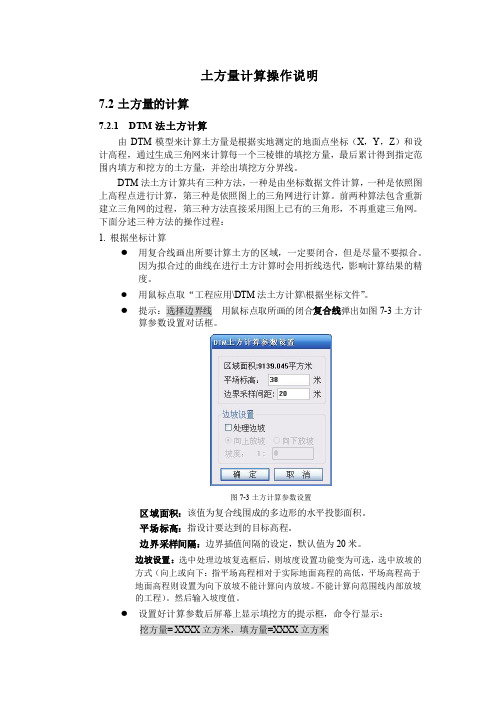
土方量计算操作说明7.2土方量的计算7.2.1 DTM法土方计算由DTM模型来计算土方量是根据实地测定的地面点坐标(X,Y,Z)和设计高程,通过生成三角网来计算每一个三棱锥的填挖方量,最后累计得到指定范围内填方和挖方的土方量,并绘出填挖方分界线。
DTM法土方计算共有三种方法,一种是由坐标数据文件计算,一种是依照图上高程点进行计算,第三种是依照图上的三角网进行计算。
前两种算法包含重新建立三角网的过程,第三种方法直接采用图上已有的三角形,不再重建三角网。
下面分述三种方法的操作过程:1. 根据坐标计算●用复合线画出所要计算土方的区域,一定要闭合,但是尽量不要拟合。
因为拟合过的曲线在进行土方计算时会用折线迭代,影响计算结果的精度。
●用鼠标点取“工程应用\DTM法土方计算\根据坐标文件”。
●提示:选择边界线用鼠标点取所画的闭合复合线弹出如图7-3土方计算参数设置对话框。
图7-3土方计算参数设置区域面积:该值为复合线围成的多边形的水平投影面积。
平场标高:指设计要达到的目标高程。
边界采样间隔:边界插值间隔的设定,默认值为20米。
边坡设置:选中处理边坡复选框后,则坡度设置功能变为可选,选中放坡的方式(向上或向下:指平场高程相对于实际地面高程的高低,平场高程高于地面高程则设置为向下放坡不能计算向内放坡。
不能计算向范围线内部放坡的工程)。
然后输入坡度值。
●设置好计算参数后屏幕上显示填挖方的提示框,命令行显示:挖方量= XXXX立方米,填方量=XXXX立方米同时图上绘出所分析的三角网、填挖方的分界线(白色线条)。
如图7-4所示。
计算三角网构成详见cass\system\dtmtf.log文件。
图7-4 填挖方提示框关闭对话框后系统提示:请指定表格左下角位置:<直接回车不绘表格> 用鼠标在图上适当位置点击,CASS 9.0会在该处绘出一个表格,包含平场面积、最大高程、最小高程、平场标高、填方量、挖方量和图形。
简述场地平整的土方量计算步骤和方法

简述场地平整的土方量计算步骤和方法场地平整是指对土地进行整理和修整,使其达到一定的平坦度和平整度的工作。
土方量计算是场地平整工作中重要的一项工作,它能够精确计算出需要挖填的土方量,为工程建设提供参考依据。
下面将对土方量计算的步骤和方法进行简要的介绍。
土方量计算的第一步是进行场地的勘测和测量。
在勘测和测量过程中,需要测量场地的长度、宽度和高程等参数,并制作出场地的平面图和剖面图。
这些数据和图纸将成为后续土方量计算的基础。
第二步是确定场地的设计高程和参考平面。
设计高程是指场地在平整后所达到的高程要求,参考平面是指场地平整后的水平面。
根据设计要求和实际情况,确定场地的设计高程和参考平面,并将其标注在场地图纸上。
第三步是进行土方量计算。
根据场地的平面图和剖面图,可以计算出场地不同部位的土方量。
土方量计算的基本原理是根据场地不同部位的高程差,通过计算填方和挖方的体积差来确定土方量。
具体的计算方法如下:1. 首先,根据场地的平面图和剖面图,确定场地的不同区域,如填方区、挖方区和平方区等。
2. 对于填方区,计算填方面积和填方高程差。
填方面积可以通过计算填方区域的面积来确定,填方高程差是指填方区域的设计高程减去参考平面的高程。
3. 对于挖方区,计算挖方面积和挖方高程差。
挖方面积可以通过计算挖方区域的面积来确定,挖方高程差是指参考平面的高程减去挖方区域的设计高程。
4. 对于平方区,计算平方面积和平方高程差。
平方面积可以通过计算平方区域的面积来确定,平方高程差是指平方区域的设计高程减去参考平面的高程。
5. 根据填方、挖方和平方的面积和高程差,可以计算出各个区域的土方量。
填方的土方量等于填方面积乘以填方高程差,挖方的土方量等于挖方面积乘以挖方高程差,平方的土方量等于平方面积乘以平方高程差。
6. 将各个区域的土方量相加,即可得到整个场地的土方量。
根据土方量计算结果,可以确定场地的土方工程量,并制定相应的施工方案和工程进度计划。
土方计算软件TFT计算土方量的步骤

土方计算软件TFT计算土方量的步骤1、转换地形数据(包括高程点和等高线)※、高程点转换找到[原始数据]—[地形数据]---[数据转换]—[高程点转换]※、等高线转换找到[原始数据]—[地形数据]---[数据转换]—[有高程等高线转换]2、用网格法计算土方,首先确定土方计算的范围[方网格法] ---[确定计算范围]----[绘制区域][方网格法] ---[确定计算范围]----[绘制区块]默认的一个区块就够了,在绘制区域的时候,我们会自动提示:区域内是否划分多个区块?: <N> 回车,我们就默认划分一个区块。
特殊需要,才根据[方网格法] ---[确定计算范围]----[绘制区块],划分多个区块。
3、布置网格根据命令菜单,自动布置好网格,找到:[方网格法] ----[自动布置方格网],可以单独设置网格的长宽,有特殊需要的话,可以编辑网格。
[方网格法] ----[网格编辑]--(合并)、(裁剪)、(分割)、(行列合并)、(变标高点插入)4、提取自然地形标高到网格点上直接执行[方网格法] ---[采集自然标高],执行命令就可以一次采集好。
5、确定计算土方的设计标高确定设计标高有三种方式,你可以选择一种方式,来确定你土方的设计标高(1)、场地优化平衡设计标高[方网格法]—[确定设计标高]---[优化设计标高],根据对话框上的参数进行优化出场地的设计标高。
(2)、采集前期竖向做好的设计标高当你的场地前期竖向已经做好了设计标高,那直接用[方网格法]—[确定设计标高]---[采集设计标高],直接提取设计标高到网格上。
(3)、直接根据一点坡度面、三点面、四点面等参数输入设计标高值按设计者的要求输入设计标高值,可输入某几个方格点、某几个方格或指定区块、区域的方格的设计标高值。
菜单:[方网格法]—[确定设计标高]---[输入设计标高]6、土方放坡边坡绘制有三种方法:第一种是选边放坡,对区块中同一边界线上的方格进行一次性放坡,具体功能通过[方网格法]—[确定设计标高]---[选边放坡]实现;第二种是所有方格一次性放坡,通过[方网格法]—[确定设计标高]---[选边放坡],根据命令行提示:输入A,选择区块就可以实现;第三种是选点放坡,主要用于复杂边坡的绘制,通过[方网格法]—[确定设计标高]---[选点放坡]实现。
- 1、下载文档前请自行甄别文档内容的完整性,平台不提供额外的编辑、内容补充、找答案等附加服务。
- 2、"仅部分预览"的文档,不可在线预览部分如存在完整性等问题,可反馈申请退款(可完整预览的文档不适用该条件!)。
- 3、如文档侵犯您的权益,请联系客服反馈,我们会尽快为您处理(人工客服工作时间:9:00-18:30)。
土方计算软件TFT计算土方量的步骤
1、转换地形数据(包括高程点和等高线)
※、高程点转换
找到[原始数据]—[地形数据]---[数据转换]—[高程点转换]
※、等高线转换
找到[原始数据]—[地形数据]---[数据转换]—[有高程等高线转换]
2、用网格法计算土方,首先确定土方计算的范围
[方网格法] ---[确定计算范围]----[绘制区域]
[方网格法] ---[确定计算范围]----[绘制区块]
默认的一个区块就够了,在绘制区域的时候,我们会自动提示:区域内是否划分多个区块?: <N> 回车,我们就默认划分一个区块。
特殊需要,才根据[方网格法] ---[确定计算范围]----[绘制区块],划分多个区块。
3、布置网格
根据命令菜单,自动布置好网格,找到:[方网格法] ----[自动布置方格网],可以单独设置网格的长宽,有特殊需要的话,可以编辑网格。
[方网格法] ----[网格编辑]--(合并)、(裁剪)、(分割)、(行列合并)、(变标高点插入)
4、提取自然地形标高到网格点上
直接执行[方网格法] ---[采集自然标高],执行命令就可以一次采集好。
5、确定计算土方的设计标高
确定设计标高有三种方式,你可以选择一种方式,来确定你土方的设计标高
(1)、场地优化平衡设计标高
[方网格法]—[确定设计标高]---[优化设计标高],根据对话框上的参数进行优化出场地的设计标高。
(2)、采集前期竖向做好的设计标高
当你的场地前期竖向已经做好了设计标高,那直接用[方网格法]—[确定设计标高]---[采集设计标高],直接提取设计标高到网格上。
(3)、直接根据一点坡度面、三点面、四点面等参数输入设计标高值
按设计者的要求输入设计标高值,可输入某几个方格点、某几个方格或指定区块、区域的方格的设计标高值。
菜单:[方网格法]—[确定设计标高]---[输入设计标高]
6、土方放坡
边坡绘制有三种方法:第一种是选边放坡,对区块中同一边界线上的方格进行一次性放坡,具体功能通过[方网格法]—[确定设计标高]---[选边放坡]实现;
第二种是所有方格一次性放坡,通过[方网格法]—[确定设计标高]---[选边放坡],根据命令行提示:输入A,选择区块就可以实现;
第三种是选点放坡,主要用于复杂边坡的绘制,通过[方网格法]—[确定设计标高]---[选点放坡]实现。
上面三种方式都支持多级放坡。
7、计算土石方量
直接执行[方网格法] ---[计算土石方量],执行命令,点击指定区块,可以一次性计算出区块的土石方量。
8、出土方量统计表
直接执行[方网格法] ---[土方量统计表],执行命令,可以统计出多区域区块的方量,出统计表,绘制在图面上,也可以导出到WORD。
9、绘制土方平土断面图
直接执行[方网格法] ---[绘制平土断面图],执行命令,指定绘制需要出土方平土断面图的轨迹线,自动生成土方平土断面图
•2010-8-28 08:57
•回复
•4楼
2.2 采集设计点标高:
对于某些点的设计标高值已在图中表示,但仅有文字标识而实无高程信息,程序自动赋予标高信息。
2.3 导入设计标高:
对于某些坐标点的设计标高以文本文件的形式表示,程序可自动读取该文本文件。
2.4 定义设计等高线:
对于设计等高线仅有文字标识而无标高信息,程序自动赋予标高信息。
2.5 离散设计等高线:
将设计等高线的标高信息扩散至面,构筑三维地表标高信息模型(不可视),如果不做此步骤,后续工作无法进行。
3.方格网的布置和采集、调整标高:
布置方格网后,程序可根据处理过的自然标高和设计标高自动采集,或直接在方格点上输入自然标高和设计标高。
3.1 划分场区:
根据设计需要,布置需土方计算的设计范围。
3.2 布置方格网:
根据设计需要确定网格大小和角度,程序自动布置方格网。
3.3 计算自然标高:
根据处理过的地形,程序自动计算每个方格点的自然标高。
3.4 计算设计标高:
根据处理过的设计标高,程序自动计算每个方格点的设计标高。
3.5 输入自然标高:
也可直接输入每个方格点上的自然标高(如无高程信息、原始标高相同或等高面等情况)。
3.6 输入设计标高:
也可直接输入每个方格点上的设计标高(如无高程信息、设计标高相同或等高面等情况)。
3.7 输入台阶标高:
如要计算有台阶的地势(如梯田),可采用此功能。
3.8 调整标高:
可以对方格点的标高值作调整,以求得到最优的土石方填挖量。
3.9 优化设计标高:
程序采用最小二乘法优化场地的土石方量,在满足设计要求的基础上力求土方平衡,土方总量最小。
4.土方填挖方量的计算和汇总:
4.1 计算方格土方:
根据已得到的自然标高和设计标高,程序自动计算每个方格网的填方量和挖方量。
4.2 汇总土方量:
程序根据每个方格的土石方填挖方量,自动计算出总的填挖方量。
用户可重复操作“3.8 调整标高”,
以求得到最优的土石方填挖方量。
4.3 绘制土方零线:
程序自动绘制土方零线。
4.4 绘制剖面图:
程序自动根据所截断面情况,绘制剖面图。
4.5 边坡设计:
根据条件程序自动绘制边坡并计算边坡土石方量。
5.各种参数的调整:
5.1 显示控制:显示或关闭各种数值。
5.2 调整选项:各种参数的字高、标注位置、精度、颜色等的设置。
•2010-9-1 09:33
•回复
5楼•
•fpc1984422008
•3位粉丝
•
简单介绍下每个计算土方的方法:
1、方格网法计算土方量:
包括方格网的自动布置、编辑,自然标高的自动采集,设计标高的确定,土方边坡的绘制,土方零线的绘制,土石方量的计算以及出各种土方量统计表;
2、三角网法计算土方量:
根据地形图中的离散点自动生成三角面,自动采集自然标高,提供了多种方法输入设计标高,土方零线的绘制,土方量的计算及出各种土方量统计表;
3、断面法计算土方量:
可以按任意方向布置断面线、也可以按指定方向线布置断面线,自然标高自动采集,设计标高的确定,可以计算任意断面填挖面积及多个断面之间的土方量,自动汇总断面土方量;
4、道路断面法:
主要用于道路土方量的计算,软件提供了多种布置导线的方法,提供动态拉坡设计,自动进行横断面戴帽子,自动计算并生成路基土石方数量计算表,道路横断面可自动分幅套框;
5、田块法计算土方量:
主要适用于农业工程中的农田归整改造,快捷的构造原始地表面,自动优化块面标高,自动计算块面土方量;
6、土方调配
提供了土方调配的功能,包括调配图、调配表、调配工程量表的绘制,各个表格excel表的导出。
可通过利用软件中算得
的土方量进行调配,也可以通过手工录入各个区块土方量然
后再进行调配。
•2010-9-13 21:01
•回复
•
•fpc1984422008
•3位粉丝
•
6楼
路基土石方调配的基本概念
在路基土石方施工前,首先需要解决的问题是填筑路堤的土应从哪里取?路堑开挖出来的土石又运到哪里去?这些土石
是否可用来填筑路堤?如果挖填两处距离较近,则移挖作填是省工、省时、经济合理的;如距离较远或有障碍(如隔河、山等),则可能不经济。
因此,在各个路基工点中,必须进行合理调配。
确定哪些挖方的土石应运到填方处去利用,哪些挖方的土石应运到弃土堆中,哪些填方的土应从取土坑或取土场去取,这就叫做土石方调配。
•2010-9-15 16:23 •回复
•
•fpc1984422008
•3位粉丝
•
7楼
土方计算的时候,也要考虑松散系数吗?
飞时达土方计算软件FastTFT V10.2.4于2010-4-16发布了,如果有土方计算软件Fast TFT,应该可以通过升级中心来升级打补丁到V10.2.4版本。
•2010-9-21 08:47
•回复
••array
soft •
10楼软件地址: /down/ahtcad.rar
下载地址:h ttp:///archives/504.html。
